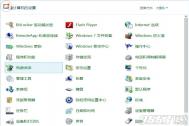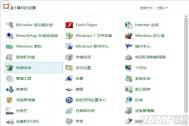Win8系统首次启动出现黑屏硬盘灯不亮怎么解决?
近期大多数体验win8系统的用户出现了头疼问题,win8关机状态下,第一次启动过了LOGO画面黑屏,硬盘灯不亮,其他指示灯正常。必须手动硬关机,然后再开机,第二次启动正常。
下面是方法:打开控制面板,然后是找到电源选项,如下图

找到选择电源按钮的功能

点击‘更改当前不可用的设置’

在下边关机选项去掉‘启用快速启动(推荐)’前面的勾。然后保存修改。

好了,关机试试吧。
注意!
(本文来源于图老师网站,更多请访问http://m.tulaoshi.com/windowsxitong/)本方法只解决新装win8系统按两次开机按钮才能启动系统的黑屏行为,其他黑屏故障此方法并不能解决!
网上解决办法不一,有的说显卡,有的更改些bios设置,有的禁用显卡驱动等等,都没有太好的办法。自己动手开始找原因,如果你觉得本方法解决了你的难题,请互相转告朋友们。
教你修改Windows8系统安全移除USB设备后关闭USB电源
如果你使用的是Windows7或是Windows8, 你会发现安全移除USB设备后USB设备的指示灯还亮着。这样就会对我们造成困惑:USB设备到底有没有安全移除?出现这种情况的主要原因是和Windows7中默认设置为USB设备移除后同样保持连接并给USB设备供电。要解决这个问题,可参照下面的步骤。
安全移除USB设备后关闭USB电源方法:
使用Win+R快捷键打开运行窗口并输入regedit打开注册表,

将注册表定位到HKEY_LOCAL_MACHINESYSTEMCurrentControlSetServicesusbhub

然后依次点击编辑新建项,

将新建的项命名为HubG,并为该项创建一个DWORD (32位)值,该值名为DisableOnSoftRemove,

右键该值,选择修改,

将数值数据修改为1,然后确定,

现在你通过安全移除USB设备后,USB设备的指示灯将关闭。

如何设置Windows8系统鼠标指针样式
根据用户的操作及使用习惯,如鼠标指针的样式在WindowsXP中可以轻而易举的找到在哪改,用户换了Windows8系统后许多设置都变动了,下面教大家去改变鼠标样式。
操作步骤
(本文来源于图老师网站,更多请访问http://m.tulaoshi.com/windowsxitong/)按Win+i组合键打开设置选择控制面板。

在控制面板中找到轻松使用并打开。

在单击轻松使用设置中心中的更改鼠标的工作方式。

样式虽然很少,但是可以凑合着用,按照用户需求来选择,完成后应用即可。

如何开启Windows8系统任务栏透明效果
Win8已经取消了AERO,之前任务栏保持原来颜色的功能也被干掉了,这还让不让人美化Win8。幸好这功能没完全干掉,只要通过修改注册表还能开启WintulaoShi.com8任务栏透明效果。另外,这个设置是支持Roaming的。所以如果用微软账号登陆的话,在一台电脑上的设置会转移到其他电脑的相同帐号的。
操作步骤
(本文来源于图老师网站,更多请访问http://m.tulaoshi.com/windowsxitong/)快捷键:Win+R – 输入 RegEdit – 找到 HKEY_CURRENT_USERSoftwareMicrosoftWindowsDWM EnableWindowColorization 看到这项设为0×1,删掉它然后重启电脑,窗口就变为白色的了。注意:如果接着设置窗口为其他颜色那么这个设置又会被覆盖,所以需要再重复以上步骤。